Backup und Wiederherstellung mit Cisco Business Mobile App
Ziel
In diesem Dokument wird erläutert, wie Sie mithilfe der Cisco Business Mobile-App die Konfiguration von Cisco Business-Geräten im Netzwerk sichern und wiederherstellen.
Einführung
Mit der Cisco Business Mobile-App können Sie unterstützte Cisco Business Switches und Wireless Access Points in Ihrem Netzwerk über ein Mobilgerät bereitstellen und verwalten.
Mit der Cisco Business Mobile-App können Sie die Konfiguration von Cisco Business-Geräten ganz einfach sichern und wiederherstellen.
Fangen wir an!
Systemanforderungen für die Cisco Business Mobile-Anwendung
Die Cisco Business Mobile-App wird auf Apple iOS-basierten Geräten mit iOS 13.0 und höher unterstützt.
Die folgenden Cisco Business-Geräte können über die Cisco Business Mobile-App verwaltet werden:
- Cisco Business Smart Switches der Serie 220
- Cisco Business Smart Switches der Serie 250
- Cisco Business Managed Switches der Serie 350
- Cisco Access Points der Serie Business100
- Cisco Mesh Extender der Serie Business100
- Cisco Business Access Points der Serie 200
Sicherungskonfiguration
Schritt 1
Öffnen Sie die Cisco Business Mobile-App.
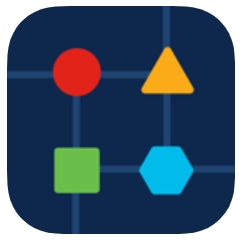
Schritt 2
Wählen Sie Netzwerkgeräte aus.
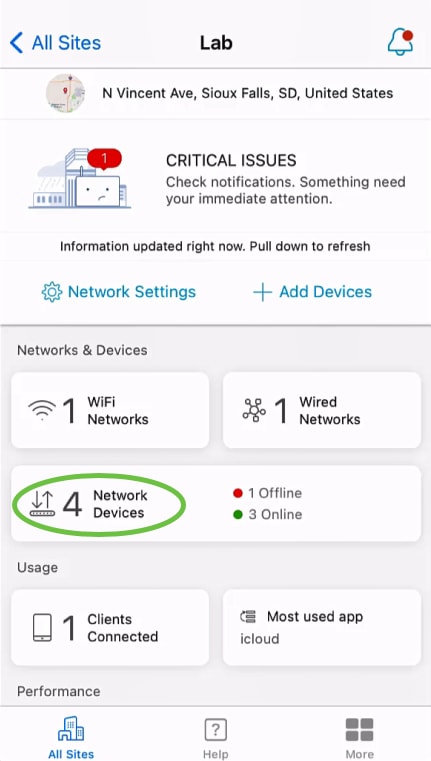
Schritt 3
Wählen Sie das Gerät aus. In diesem Beispiel ist der CBS350-Switch ausgewählt.
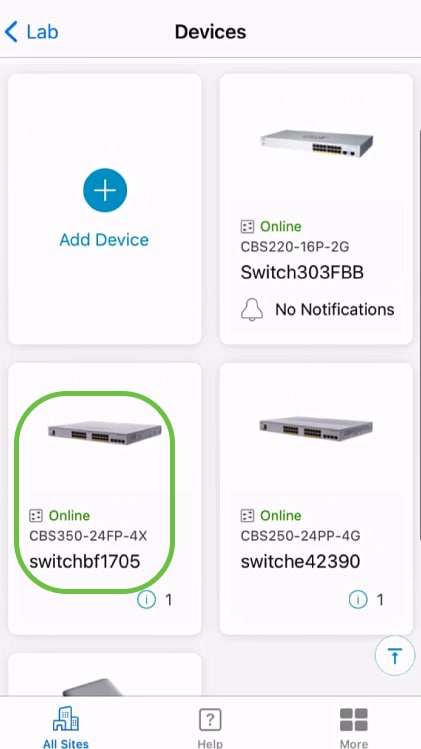
Schritt 4
Wählen Sie die Schaltfläche Aktionen aus.
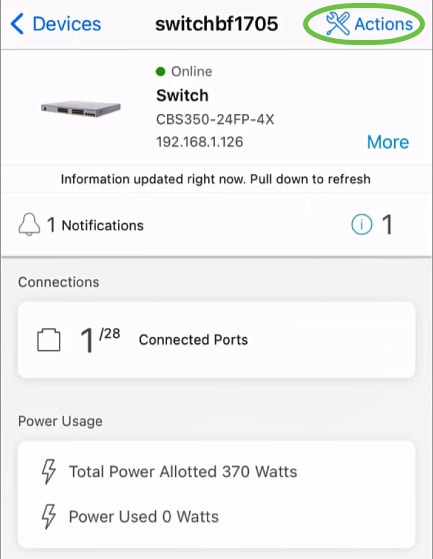
Schritt 5
Klicken Sie auf Sichern und Wiederherstellen.
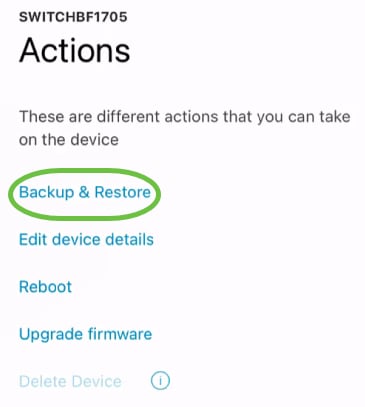
Schritt 6
Klicken Sie auf Neue Sicherung.
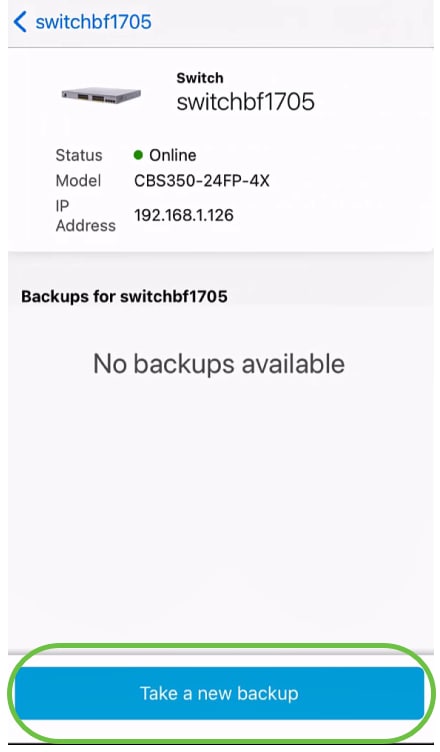
Schritt 7
Geben Sie einen Backup-Hinweis ein und klicken Sie auf Backup.
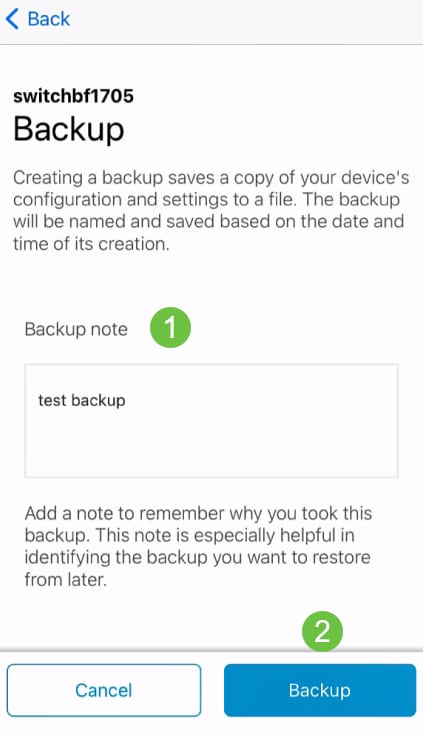
Der Backup-Vorgang dauert einige Minuten.
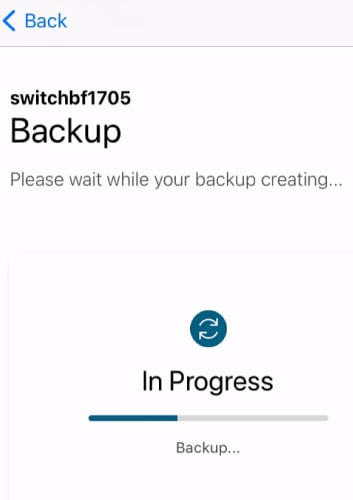
Schritt 8
Sobald die Sicherung abgeschlossen ist, wird eine Benachrichtigung angezeigt. Klicken Sie auf Fertig.
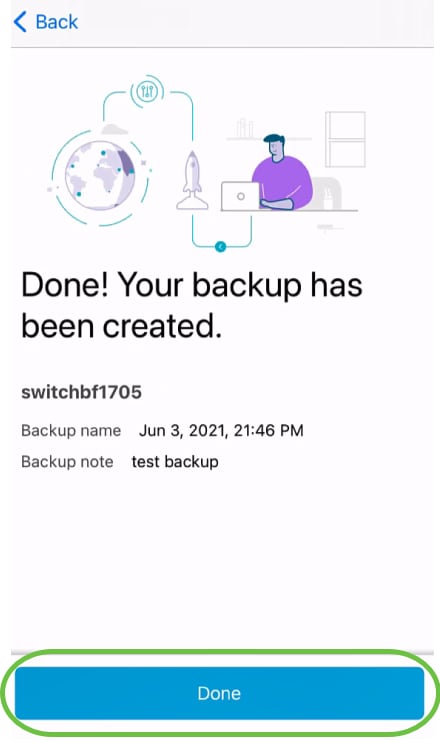
Schritt 9
Tippen Sie auf die Sicherungsdatei, die Sie erstellt haben.
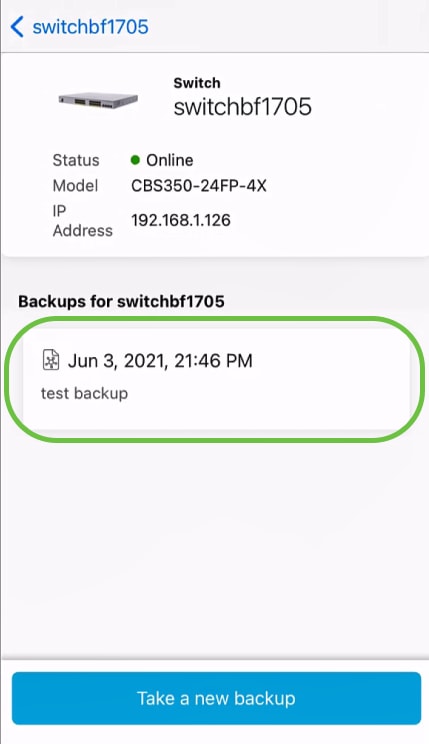
Schritt 10
Wählen Sie Wiederherstellen aus den Optionen aus.
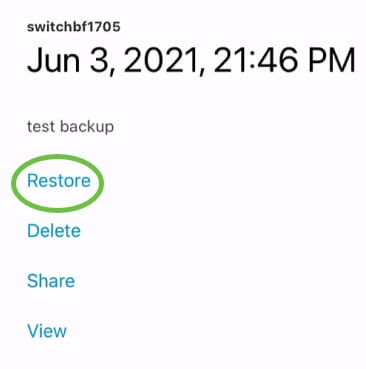
Schritt 11
Klicken Sie auf Weiter.
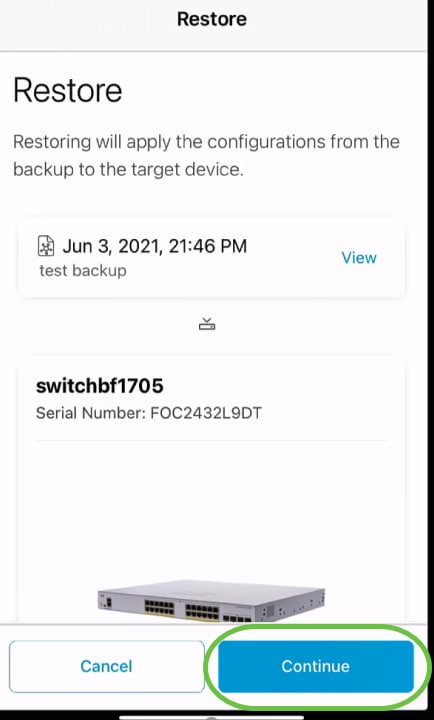
Schritt 12
Klicken Sie auf Bestätigen, um fortzufahren.
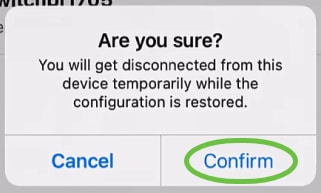
Der Wiederherstellungsvorgang kann bis zu 10 Minuten dauern.
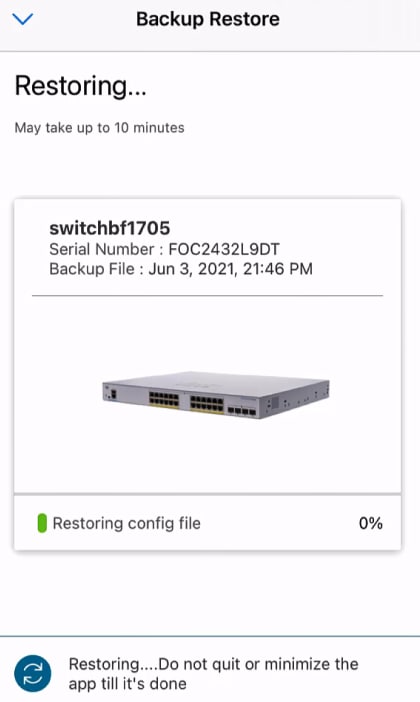
Schritt 13
Nach der Wiederherstellung der Sicherungsdatei wird eine Benachrichtigung angezeigt. Klicken Sie auf Fertig.
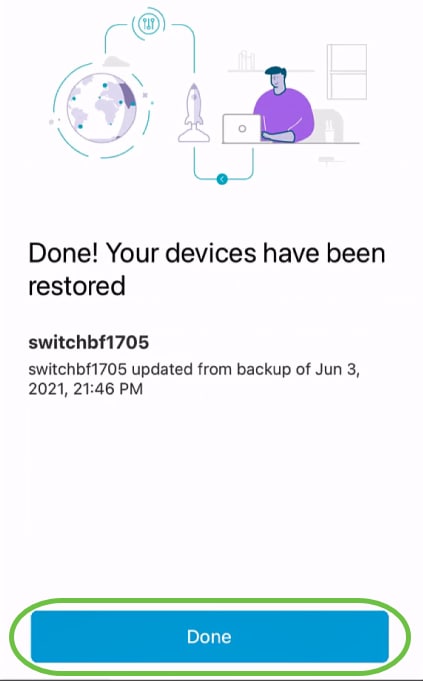
Fazit
Das ist alles! Sie haben den Backup- und Wiederherstellungsprozess mithilfe der Cisco Business Mobile-App erfolgreich abgeschlossen.
Sie benötigen weitere Artikel zur Cisco Business Mobile-Anwendung? Schau nicht weiter! Klicken Sie auf eines der Tags unten, um direkt zu diesem Thema zu gelangen. Viel Spaß!
Revisionsverlauf
| Überarbeitung | Veröffentlichungsdatum | Kommentare |
|---|---|---|
1.0 |
25-Jun-2021 |
Erstveröffentlichung |
Cisco kontaktieren
- Eine Supportanfrage öffnen

- (Erfordert einen Cisco Servicevertrag)
 Feedback
Feedback